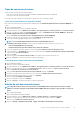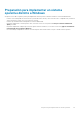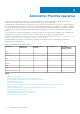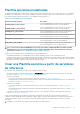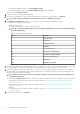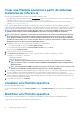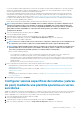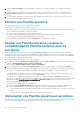Users Guide
4. Expanda el grupo de atributos. Si el valor del atributo es Valor de pool, se identifica el atributo como un atributo específico del
sistema.
5. Se pueden ingresar estos atributos específicos del sistema en varios servidores a través de un archivo .CSV mediante la opción
Exportar atributos de pool durante la implementación de una plantilla operativa; consulte Implementar una plantilla operativa en
servidores.
6. Si no desea aplicar estos atributos específicos del sistema, identifique estos atributos (que se mencionan en el paso 3) y anule su
selección durante la edición de la plantilla operativa.
Eliminar una Plantilla operativa
Para eliminar una Plantilla operativa, lleve a cabo los pasos siguientes:
Antes de eliminar una Plantilla operativa, verifique lo siguiente:
• La Plantilla operativa seleccionada no está asociada a ningún servidor o sistema modular. Si está asociada a un dispositivo, entonces
cancele la asignación de la plantilla y, luego, elimine la plantilla.
• No se está ejecutando ningún trabajo asociado a la Plantilla operativa.
• No ha seleccionado una Plantilla operativa predefinida, puesto que no puede eliminar una plantilla predefinida.
• Los pasos para eliminar cualquier tipo de Plantilla operativa son los mismos.
Seleccione las plantillas que desea eliminar y haga clic en Eliminar. Para confirmar, haga clic en Sí.
Asignar una Plantilla operativa y evaluar la
compatibilidad de Plantilla operativa para los
servidores
Asigne una Plantilla operativa a un servidor y evalúe la compatibilidad de la Plantilla operativa. Solo después de asignar una Plantilla
operativa a un servidor, podrá ver el estado de compatibilidad de su Plantilla operativa. Para comparar la configuración de un servidor con
una Plantilla operativa, asigne la plantilla a un servidor. Una vez que asigne una Plantilla operativa, se ejecuta el trabajo de compatibilidad y
aparece el estado de la
Plantilla operativa tras finalizar.
Para asignar una Plantilla operativa, lleve a cabo los pasos siguientes:
1. En OMIMSSC, haga clic en Configuración e implementación y, luego, en Vista de servidor. Seleccione los servidores necesarios y
haga clic en Asignar plantilla operativa y evaluar compatibilidad.
Aparece la página Asignar Plantilla operativa y evaluar compatibilidad.
2. Seleccione la plantilla en el menú desplegable Plantilla operativa, ingrese un nombre de trabajo y, luego, haga clic en Asignar.
El menú desplegable Plantilla operativa enumera las plantillas del mismo tipo que el de los dispositivos seleccionados en el paso anterior.
Si el dispositivo es compatible con la plantilla, entonces aparece una casilla de color verde con una marca de verificación.
Si la Plantilla operativa no se aplica correctamente en el dispositivo o si el componente de hardware en Plantilla operativa no está
seleccionado, entonces aparece una casilla con el símbolo de información.
Si el dispositivo no es compatible con la plantilla, entonces aparece una casilla con el símbolo de advertencia. Únicamente si el
dispositivo no es compatible con la Plantilla operativa asignada, puede ver un informe de resumen haciendo clic en el enlace del nombre
de la plantilla. La página Informe de resumen de compatibilidad de Plantilla operativa muestra un informe de resumen de las
diferencias entre la plantilla y el dispositivo.
Para ver un informe detallado, realice los pasos siguientes:
a. Haga clic en Ver compatibilidad detallada. Aquí se muestran los componentes cuyos valores de atributos son distintos a los
valores de la plantilla asignada. Los colores indican los diferentes estados de compatibilidad de la Plantilla operativa.
• Símbolo de advertencia de color amarillo: incompatible. Indica que la configuración del dispositivo no coincide con los valores de
plantilla.
• Recuadro de color rojo: indica que el componente no está presente en el dispositivo.
Implementar una Plantilla operativa en servidores
Para implementar un sistema operativo en servidores administrados, asegúrese de tener instalado el artículo de KB 4093492 o una versión
posterior en el sistema de administración y en la imagen del sistema operativo que utiliza para la implementación.
40
Administrar Plantilla operativa